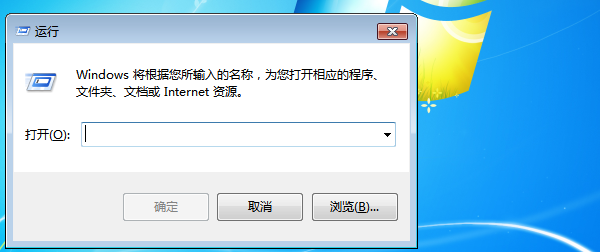首页
Win10专业版更新补丁错误代码0x80070643怎么解决?
Win10专业版更新补丁错误代码0x80070643怎么解决?
2021-12-26 07:48:16
来源:互联网
作者:admin
win10系统每次的版本更新都需要进行新的补丁打包,那如果在这个过程中突然提示错误代码0x80070643导致更新失败呢?一起来看看解决的方法吧。
Win10更新补丁错误代码0x80070643解决方法
1、右键单击开始按钮,然后在弹出菜单中选择“命令提示符(管理员)”;
2、在命令提示符的黑窗口输入命令:for/F“tokens=*”%F in(‘dir%windir%SoftwareDistributionDownload*更新编号*/s/b’)do(dism/online/add-package/packagepath:“%F”),其中的更新编号用具体的编号代替。例如,上述KB3122947补丁的输入为:for/F“tokens=*”%F in(‘dir%windir%SoftwareDistributionDownload*3122947*/s/b’)do(dism/online/add-package/packagepath:“%F”),然后回车;
3、Win10更新失败提示0x80070643解决办法我在这里提醒大家,输入时*之前和之后的*不能少;
4、执行上述命令后,您可以直接在命令提示符下键入修补程序编号,以直接再次安装失败的修补程序。例如,输入3122947,然后按Enter;Win10更新失败提示0x80070643解决办法
5、请注意,如果前面的命令提示“找不到文件”,则表示该修补程序尚未下载到本地计算机,也未下载但已删除。
相关文章
- Win10 20h2更新到21H1出现0x80070643错误代码怎么办? 01-09
- Win10系统更新KB3122947出现错误代码0x80070643怎么办? 12-21
- Win10系统提示“Python 0x80070643安装时发生严重错误”怎么办? 12-17
- Win10更新失败提示0x80070643怎么解决? 12-05
精品游戏
换一批